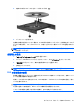HP ProBook User Guide-Windows XP
●
[色相]:他の色(赤、緑、または青など)から区別する色合いを調整します。色相は色彩と異な
り、色彩は色相の強さを示します。
●
[色彩]:最終的な画像の色みの強さを調整します。色彩を高く設定するとより鮮やかな画像にな
り、色彩を低く設定するとよりくすんだ画像になります。
●
[シャープネス]:画像の境界線の緻密さを調整します。シャープネスを高く設定するとよりはっ
きりとした画像になり、シャープネスを低く設定するとより柔らかい画像になります。
●
[ガンマ]:画像の中間調の灰色または中間色に作用する対比を調整します。画像のガンマを調整
することで、大幅に陰影およびハイライト部分を変更することなく、中間色の灰色部分の輝度を
変化させることができます。ガンマを低く設定すると灰色はより黒く、濃い色はより濃くなりま
す。
Web カメラの使用方法については、[スタート]→[ヘルプとサポート]の順に選択します。
名刺画像の取り込み
Web カメラを[HP Business Card Reader]プログラムとともに使用して、名刺画像を取り込み、
[Microsoft Outlook]の連絡先など、さまざまな種類のアドレス帳ソフトウェアにテキストをエクスポー
トできます。
名刺画像を取り込むには、以下の操作を行います。
1.
[スタート]→[すべてのプログラム]→[HP]→[HP Business Card Reader]の順に選択し、[HP
Business Card Reader]を開きます。
2.
1 枚の名刺を取り込むには、[クイック スキャン]をクリックします。
または
複数の名刺を取り込むには、[マルチ スキャン]をクリックします。
3.
コンピューター前面の名刺スロットに名刺を 1 枚差し込み(1)、カードを左方向にスライドさせ
て(2)Web カメラの位置に合わせます。
注記: スロットでテキストが隠れている場合は、テキストを Web カメラに向けた状態で名刺
を 180 度回転させます。
70
第 4 章 マルチメディア